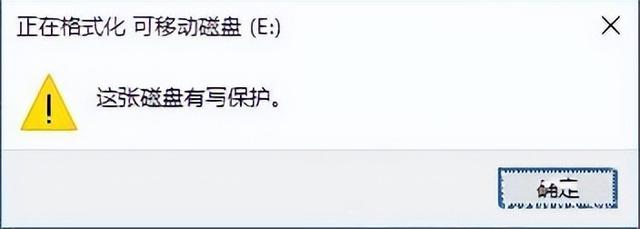Windows2008 r2+iis7.5+php7.1+mysql5.6环境配置
Windows2008 r2系统安装这里就简略了,主要是要安装光盘版的系统,装好后添加好所需的.net功能。
然后安装Microsoft SQL Server 2005,最好是光盘版的,此处不做详细说明。
下面就是对php环境配置的详细说明:
在除系统盘之外的其它盘创建phpweb主文件夹,然后下面创建php71文件夹,mysql56文件夹,下面要用。
一、PHP
(一)php设置
主要是安装discuz3.4,所以需要下载php7.1版本,7.2版本以上支持不是很好。
下载版本:php-7.1.33-Win32-VC14-x64
解压后将php文件复制到php7.1文件夹中,然后把php.ini-production的-production去掉,打开php.ini修改如下:
extension_dir = "./"修改成extension_dir = "d:/phpweb/php71/ext/"
1、加载以下模块去掉前面的“;”
extension=php_curl.dll
extension=php_gd2.dll
extension=php_mbstring.dll
extension=php_mysql.dll
extension=php_mysqli.dll
extension=php_pdo_mysql.dll
extension=php_pdo_sqlite.dll
2、设置缓存目录
;session.save_path = "/tmp" 改成session.save_path = "C:/Windows/Temp"
设置PHP上传大小
post_max_size=20M
upload_max_filesize=20m
3、PHP安装目录文件夹添加Everyone默认权限
4、设置FastCGI相关,0 关闭,1 开启
cgi.force_redirect = 0 去掉 ; 值改为0
cgi.fix_pathinfo=1 去掉 ;
fastcgi.impersonate = 1 去掉 ;
fastcgi.logging = 0 去掉 ;
fastcgi.logging 这项如果开启,任何类的任何消息都被 FastCGI 视为错误,从而导致 IIS 产生 500 错误。不管 display_errors、error_reporting 如何设置,都不显示错误信息。
5、设置时区
date.timezone = PRC
二、IIS 添加模块映射
1、选择服务器节点,这里添加的模块映射是全局的,每个网站都会继承
2、打开处理程序映射
电脑3、右键--添加模块映射
点击“是”
4、 FastCGI参数设置
选择服务器节点
打开FastCGI设置,设置 php.ini
电脑设置环境变量
添加两个变量
Name:PHP_FCGI_MAX_REQUESTS
Value:10000
Name:PHPRC
Value:D:\PHPweb\php71\
(三)创建php网站
打开默认站点新建一个index.php页面,将下面的内容放进去:
<?php phpinfo() ?>
这个页面出现就代表成功了!
二、安装mysql5.6
(一)在 E:\mysql56 文件下找到 my.default.ini 文件,并复制命名为 my.ini,编辑 my.ini,删除原来的代码,并复制如下内容,保存:
[mysqld]
port = 3306
character_set_server = utf8
basedir = D:\mysql56
datadir = D:\mysql56\data
sql_mode=NO_ENGINE_SUBSTITUTION,STRICT_TRANS_TABLES
[client]
port = 3306
default-character-set = utf8
[WinMySQLAdmin]
D:\mysql56\bin\mysqld.exe
(二)添加MySQL到系统环境变量
此电脑->右键属性->高级系统设置->环境变量
用户变量,新建,变量名:MYSQL_HOME,变量值:E:\mysql56,点击确定
系统变量,找到Path,编辑,新建,%MYSQL_HOME%\bin,点击确定
(三)安装MySQL服务。以管理员身份运行命令提示符,输入如下命令进行安装
mysqld install MySQL56
开户MySQL服务
net start MySQL56
设置MySQL密码
登录MySQL。命令 mysql -uroot -p,初始密码为空,直接回车
使用如下命令修改数据库密码
mysql > SET PASSWORD FOR 'root@localhost' = PASSWORD('你的密码');
至此,MySQL5.6的安装全部完成。
电脑